Windows 10에서 와이파이 비밀번호 확인하는 방법
대부분의 경우, Windows 10 PC와 스마트폰이 와이파이 네트워크에 자동으로 연결되기 때문에 비밀번호를 입력할 일이 거의 없습니다. 편리하지만, 비밀번호를 잊어버리기 쉬운데요. 만약 내가 사용 중인 와이파이 비밀번호를 까먹었다면, 아래 두 가지 방법으로 쉽게 확인할 수 있습니다.
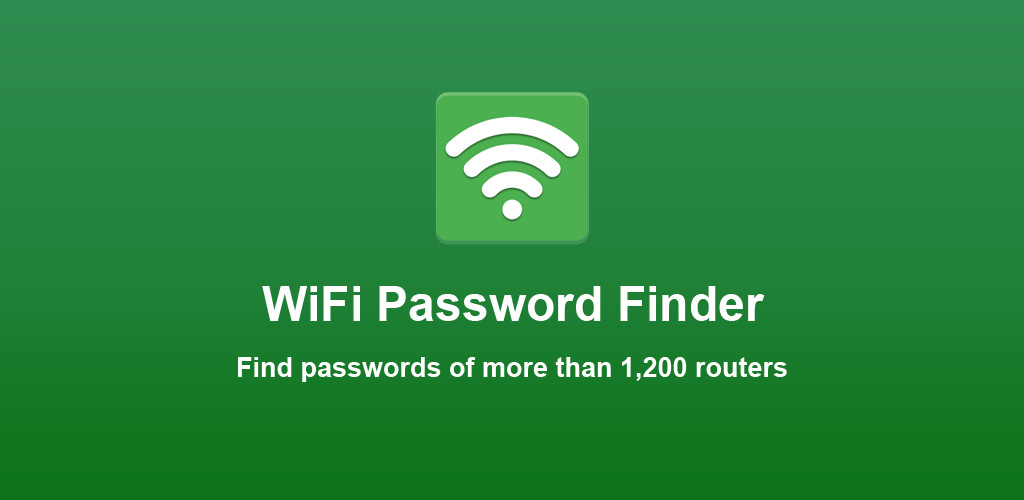
- 방법 1: 제어판을 이용하기
- 방법 2: 명령 프롬프트를 이용하기
두 방법 모두 이전에 해당 네트워크에 연결된 기록이 있어야 비밀번호를 확인할 수 있습니다.
방법 1: 제어판(Control Panel)으로 비밀번호 확인하기
1단계: 네트워크 상태 창 열기
- 시작 메뉴(Windows 아이콘)를 클릭하거나 Windows 키를 누릅니다.
- ‘제어판’을 입력한 뒤 제어판 앱을 선택합니다.
2단계: 네트워크 및 공유 센터로 이동
- 제어판에서 네트워크 및 인터넷을 클릭합니다.
- 네트워크 및 공유 센터 보기(View network status and tasks)를 클릭합니다.
3단계: 와이파이 연결 상태 열기
- ‘네트워크 및 공유 센터’ 창의 연결(Connections) 항목 옆에 표시된 네트워크 이름(예: “Wi-Fi (내네트워크)”)을 클릭합니다.
팁: 작업 표시줄의 와이파이 아이콘을 우클릭해 네트워크 및 인터넷 설정 열기 → 어댑터 옵션 변경 → 해당 Wi-Fi 어댑터 우클릭 → 상태를 선택해도 됩니다.
4단계: 비밀번호(보안 키) 확인
- ‘Wi-Fi 상태’ 창에서 무선 속성(Wireless Properties) 버튼을 클릭합니다.
- 보안(Security) 탭으로 이동합니다.
- 네트워크 보안 키(Network security key) 항목의 문자 표시(Show characters) 체크박스를 선택하면, 설정된 비밀번호가 평문으로 표시됩니다.
방법 2: 명령 프롬프트(Command Prompt)로 비밀번호 확인하기
1단계: 관리자 권한으로 명령 프롬프트 실행
- 시작 메뉴를 열고 ‘cmd’를 입력합니다.
- 검색 결과의 명령 프롬프트를 우클릭한 뒤 **관리자 권한으로 실행(Run as administrator)**을 선택합니다.
- 사용자 계정 컨트롤(UAC) 창이 나타나면 예를 클릭합니다.
2단계: 저장된 와이파이 프로필 목록 확인
netsh wlan show profiles명령을 입력하면, PC에 저장된 모든 무선 네트워크 프로필이 나열됩니다.
3단계: 특정 프로필의 비밀번호 확인
netsh wlan show profile name="프로필이름" key=clear위 명령에서 "프로필이름"을 2단계에서 확인한 정확한 프로필 이름으로 바꿔 입력합니다.
4단계: 비밀번호(키 콘텐츠) 읽기
명령 실행 결과 중 Security settings 섹션의 Key Content 항목에 비밀번호가 평문으로 표시됩니다.
추가 팁
- 관리자 권한 필요: 두 방법 모두 관리자 권한이 필요하므로, 권한이 없는 계정이라면 관리자에게 요청해야 합니다.
- 다른 네트워크 확인: 명령 프롬프트 방식은 여러 프로필의 비밀번호를 차례로 조회할 때 유용합니다.
- 라우터 설정 페이지: 윈도우에서 확인이 어려울 경우, 라우터의 웹 관리 화면(보통 192.168.0.1 또는 192.168.1.1)에 접속해 무선 설정 항목에서 비밀번호를 확인하거나 변경할 수 있습니다.
- 비밀번호 관리: 비밀번호 관리 프로그램(패스워드 매니저)을 사용하면, 네트워크 비밀번호를 안전하게 보관하고 잊어버리는 일을 방지할 수 있습니다.
위 두 가지 방법을 통해 Windows 10에서 손쉽게 와이파이 비밀번호를 확인할 수 있습니다. 네트워크 공유가 필요할 때 유용하게 사용해 보세요!